31-07-2014، 23:27
مشخصات آموزش
سطح:مبتدی
زمان:۵ دقیقه
نرم افزار:یه نسخه از فتوشاپ
گام اول
تصاویر زیر رو دریافت کنید.


ترکیب کردن تصاویر به روش ماسک (گرادینت)
خب بریم شروع کنیم در ابتدا شما باید تصویر این آقا پسر گل که از بستگان هم هستن رو
 روی تصویر بانوی موجود پِست کنید به این شکل(کپی کردن و پست کردن رو بیش از هزاران بار تو سایت توضیح دادم که دیگه باید حتما بلد شده باشید)
روی تصویر بانوی موجود پِست کنید به این شکل(کپی کردن و پست کردن رو بیش از هزاران بار تو سایت توضیح دادم که دیگه باید حتما بلد شده باشید)برای اینکه تصویر رو با تصویر بانو یکی کنید از کلید های زیر استفاده کنید
CTRL+T
تصویر شما باید این شکلی شده باشه ها…

خب ببیند تصویر شما باید عینه تصویر بالا باشه و سپس لایه ها و اسم لایه ها رو مانند تصویر زیر تغییر بدید لطفا.

ببنید وقتی شما تصویر پسر رو روی تصویر دختر پست می کنید تصویر پسر بالای تصویر دختر پست میشه حالا شما باید روی تصویر دختر دوبار کلیک کنید تا و اون رو از بکگراند ازاد کنید و سپس اون رو با تصویر پسر جاشو عوض کنید با یک درگ ساده هم میشه این کارو کرد.
گام دوم
تصویر دختر رو انتخاب کنید و یکبار روی لایه ی ماسک کلیک کنید.

خب الان یکبار حرف D رو بزنید تا رنگ ها ریست بشن سپس ابزار گرادینت رو انتخاب کنید.این ابزار زیر مجموعه ی پالت رنگ هاست که شورت کاتش حرف G هستش حالا تولبار ابزار گرادینتتون رو باید با تصویر مچ کنید.

خب کلید SHIFT رو بگیرید و یکم از سمت چپ به راست درگ کنید مانند تصویر زیر جوری درگ کنید که تابلو نشه

حوصلشو داشته باشید تمیز ترم در میاد من میخوام در قالب آموزش و وقت اندک سریع توضیح بدم پس درک کنید

گام سوم
حالا شما کلیدهای زیر بزنید تا تصویرتون سیاه و سفید بشه این کارو برای هر دو لایه انجام بدید
CTRL+SHIFT+U
مانند تصویر زیر

خب الان شما باید یه افکت رنگی بهش بدید تا مچ بشه روی تصویر زیر در بالاترین لایه ها این گزینه رو انتخاب کنید

روی همون رنگ پیش فرض اوکی کنید سپس مد این لایه ی جدید رو به
SOFTLIGHT
تغییر بدید حالا دوبار روی رنگ پیشفرض کلیک کنید و این رنگ رو انتخاب کنید
۱f1f1f
باید مانند تصویر زیر شده باشه

تصویر شما باید تا الان این شکلی شده باشه

می تونید با اعمال افکت های دیگه تصویرتون رو زیبا تر کنید.واسه اینکه یکم قشنگتر بشه باز در بالاترین لایه ها مانند تصویر زیر انتخاب کنید

خب وقتی گرادینت رو انتخاب کردید در پنجره ی باز شده گرادینتی رو که با فلش نشون دادم رو انتخاب کنید

و سپس مد این لایه رو هم به سافت لایت تغییر بدید و اوپاسیتیشو هم روی ۵۰ درصد تنظیم کنید. مانند تصویر زیر

وقت کاملی ندارم شما می تونید با ترکیب فیلتر های دیگه یک تصویر نهایی زیبا تری رو خلق کنید موفق باشید
منبع .iphotoshop

 بازی آنلاین
بازی آنلاین آپلود عکس
آپلود عکس





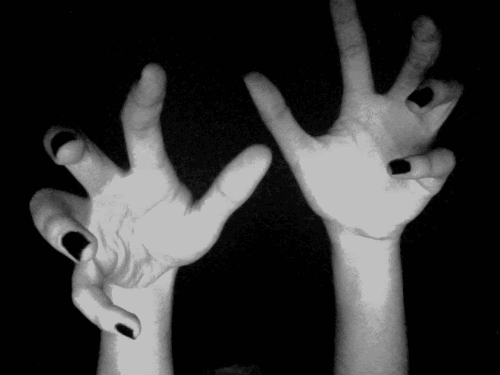

![[-] [-]](http://www.flashkhor.com/forum/images/collapse.gif)



